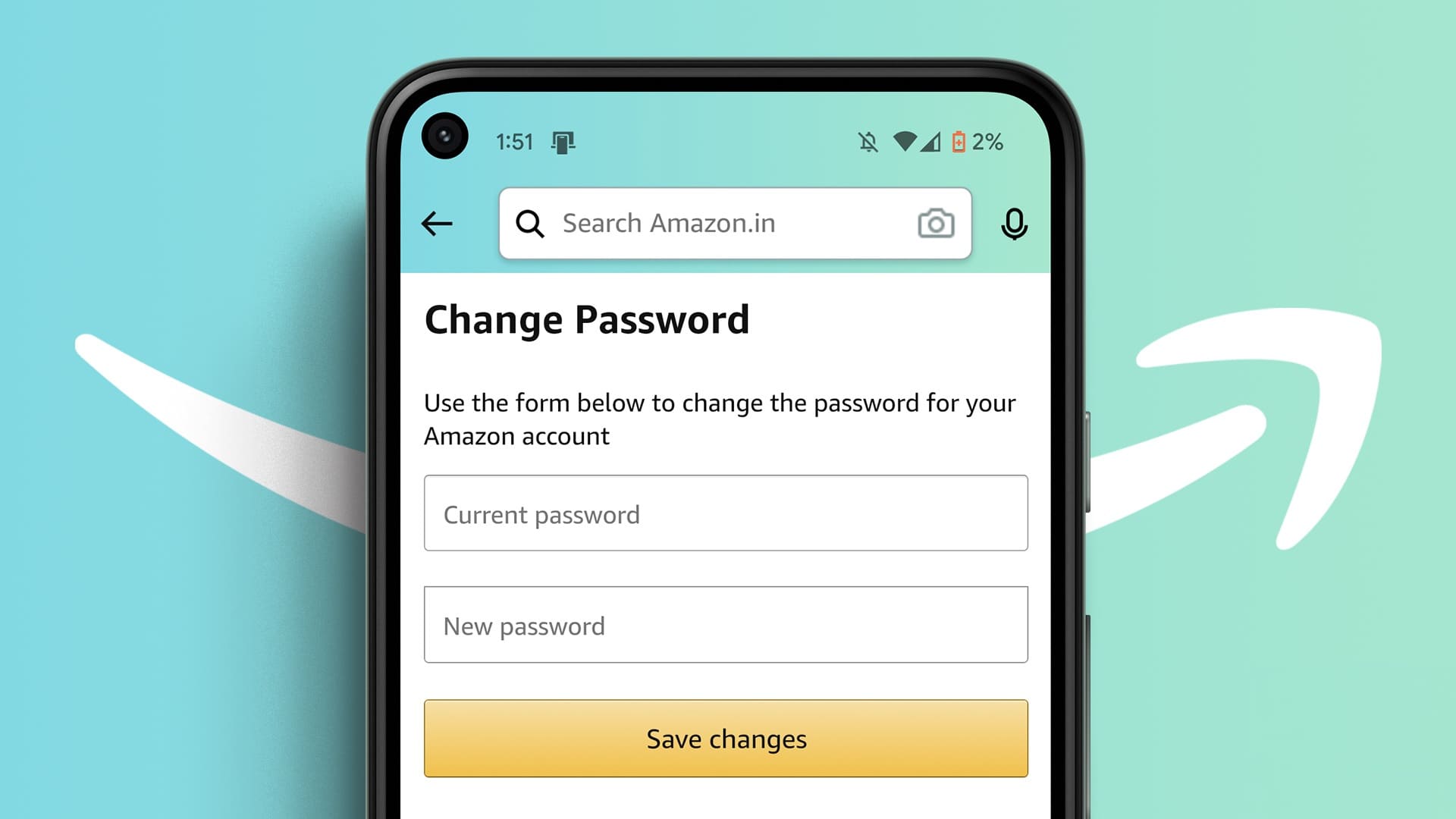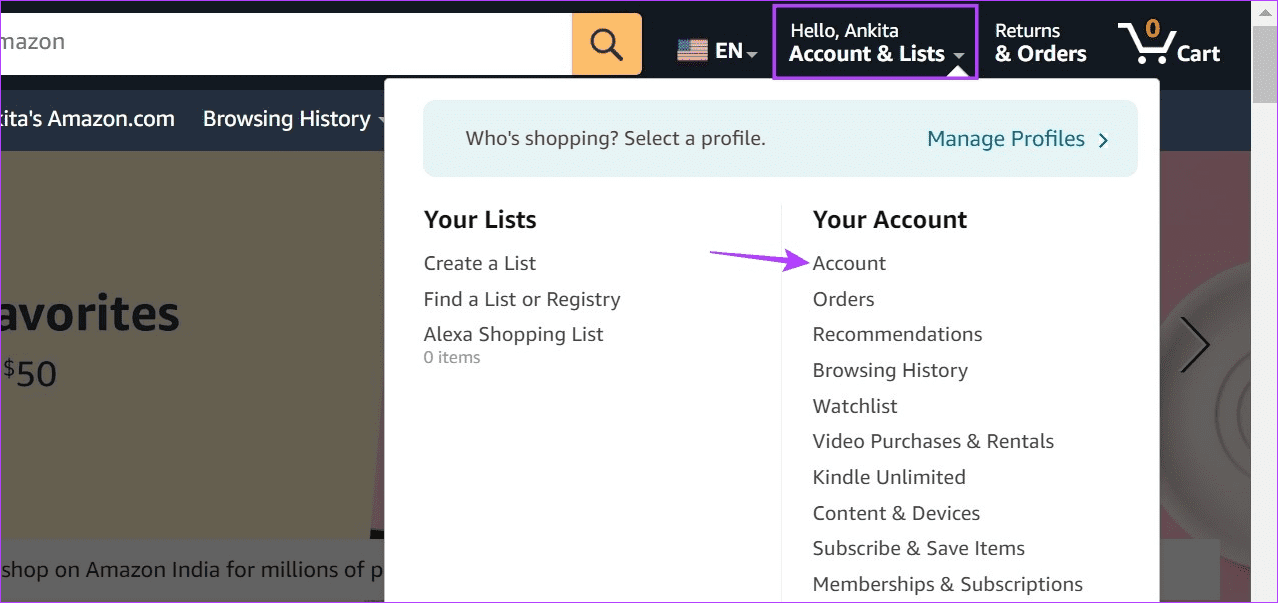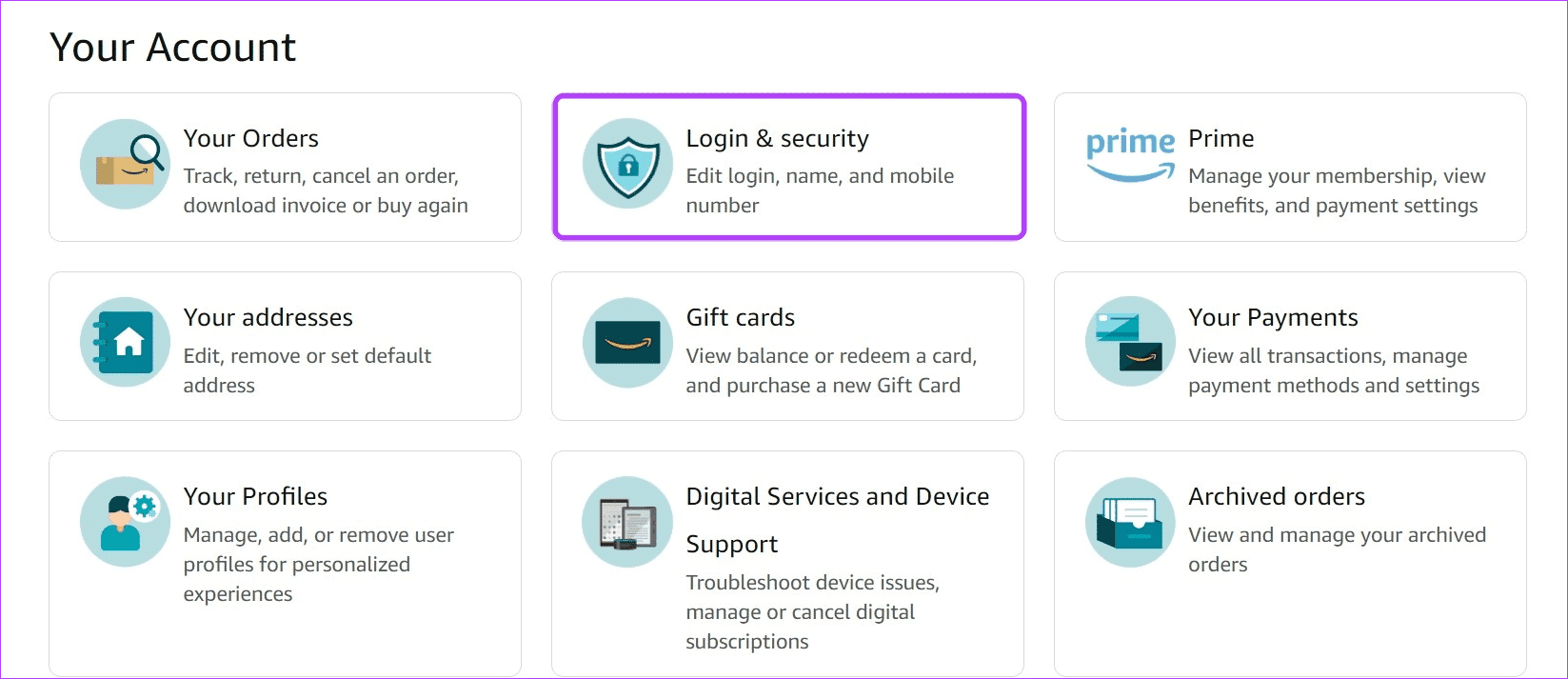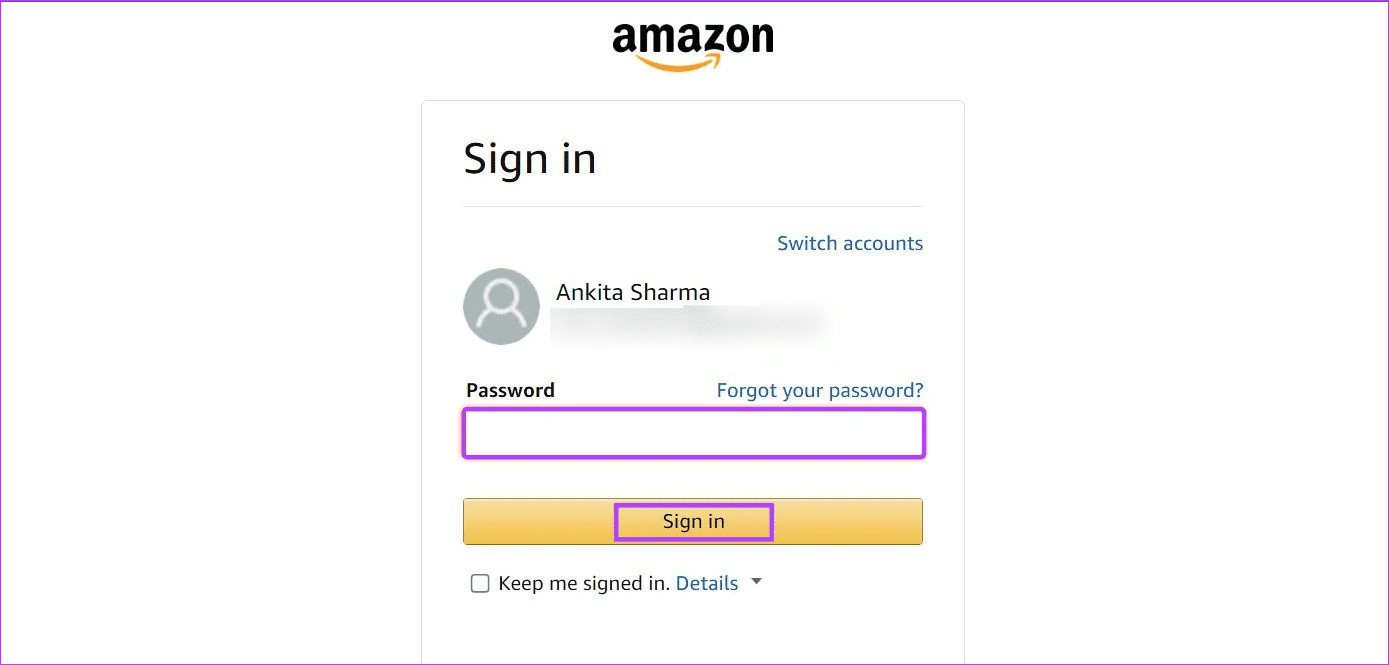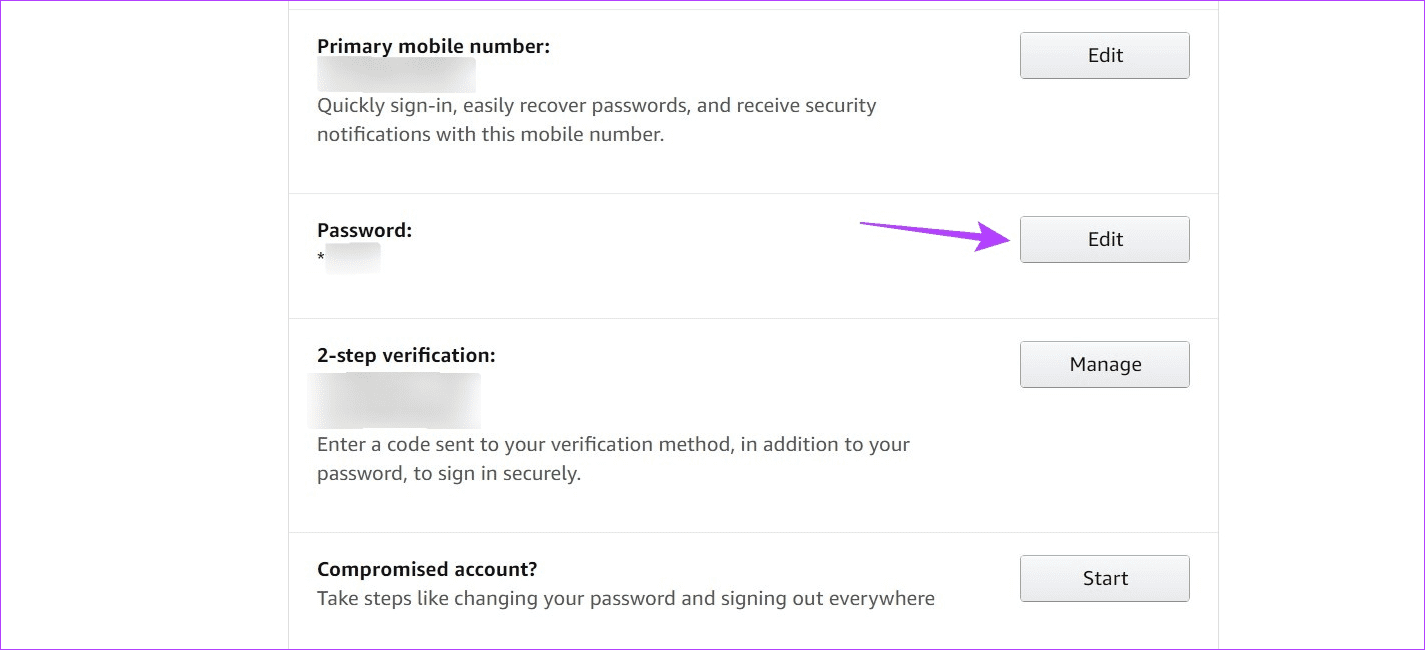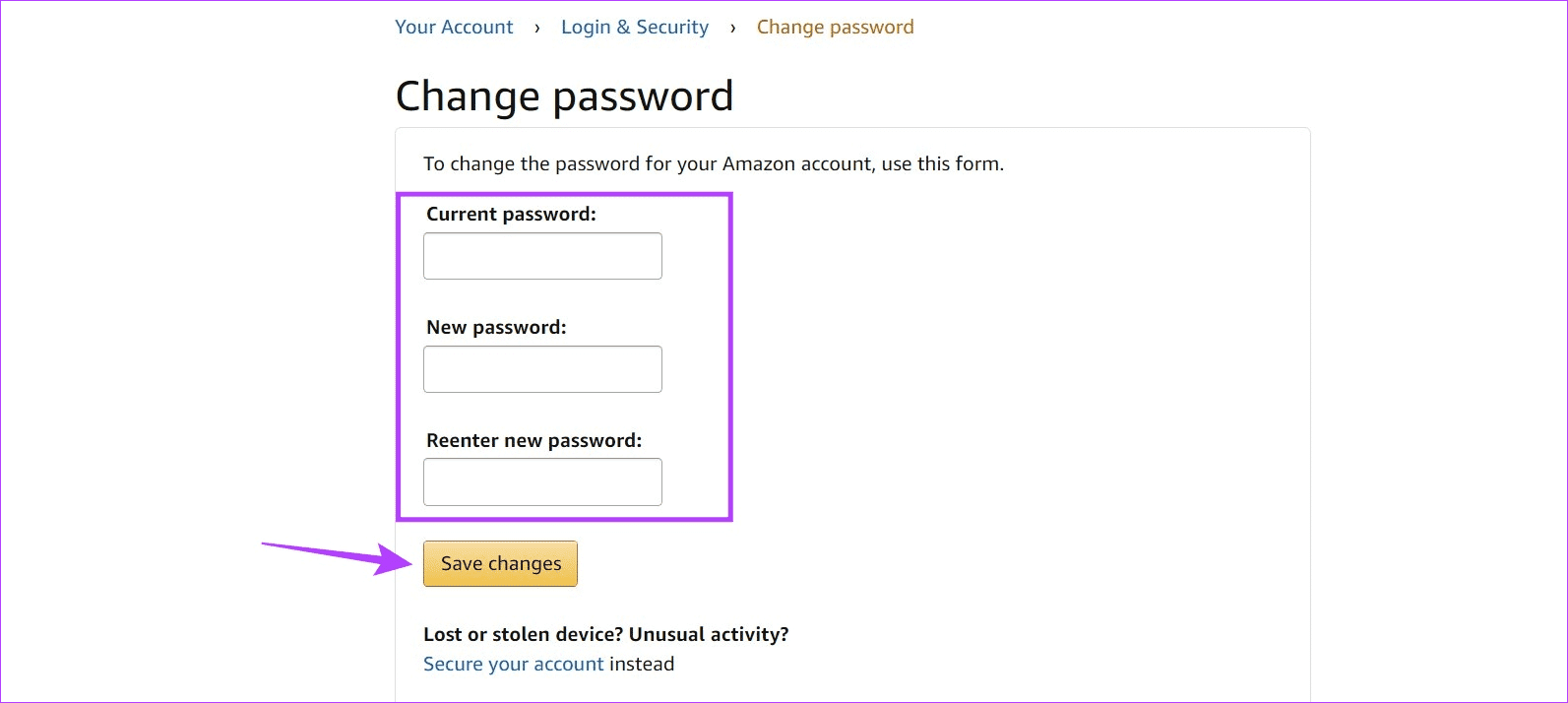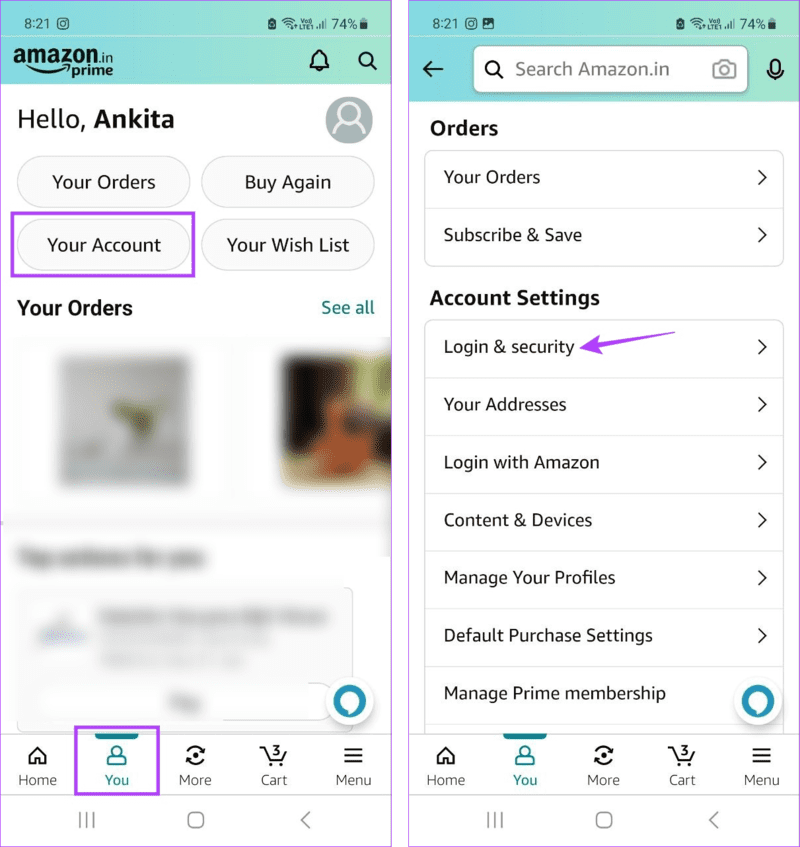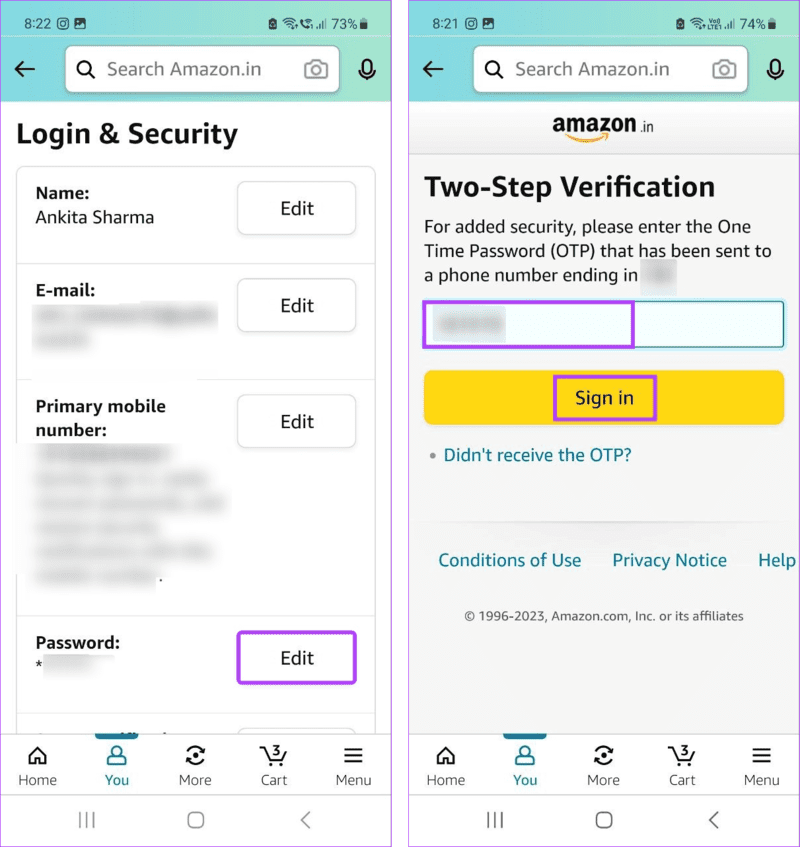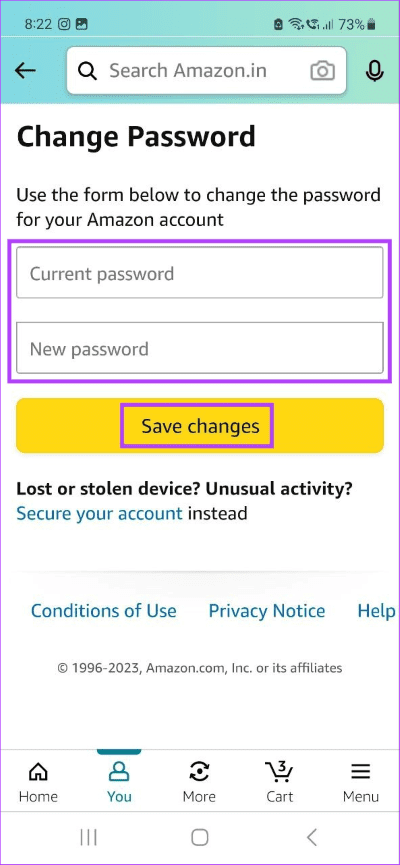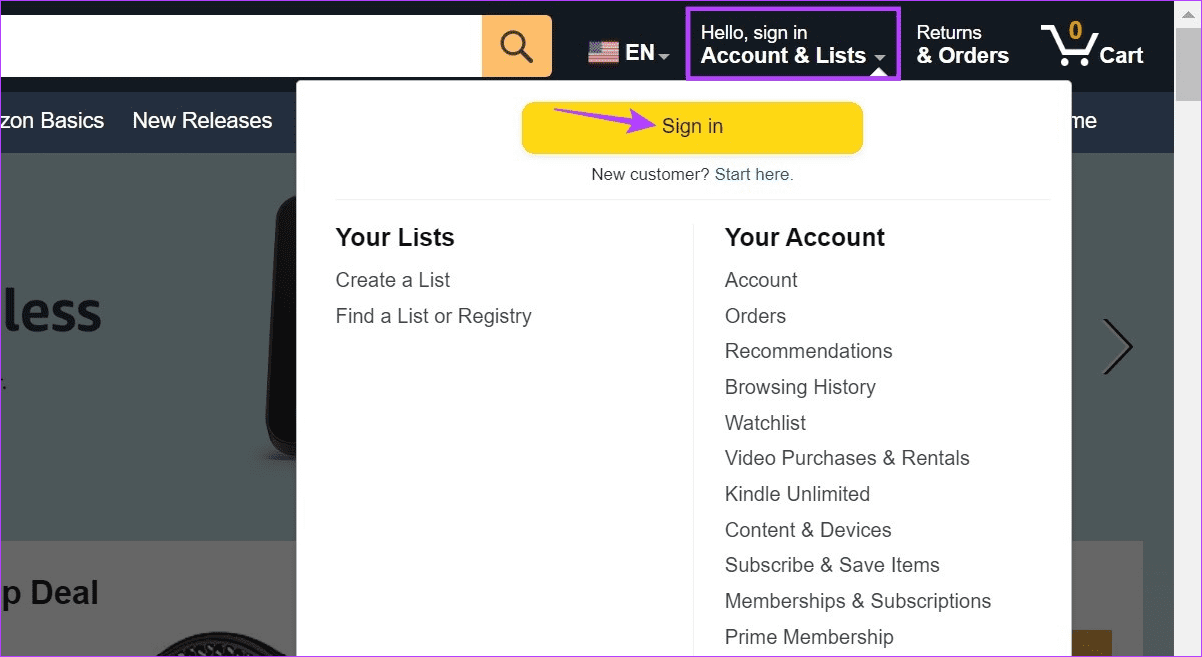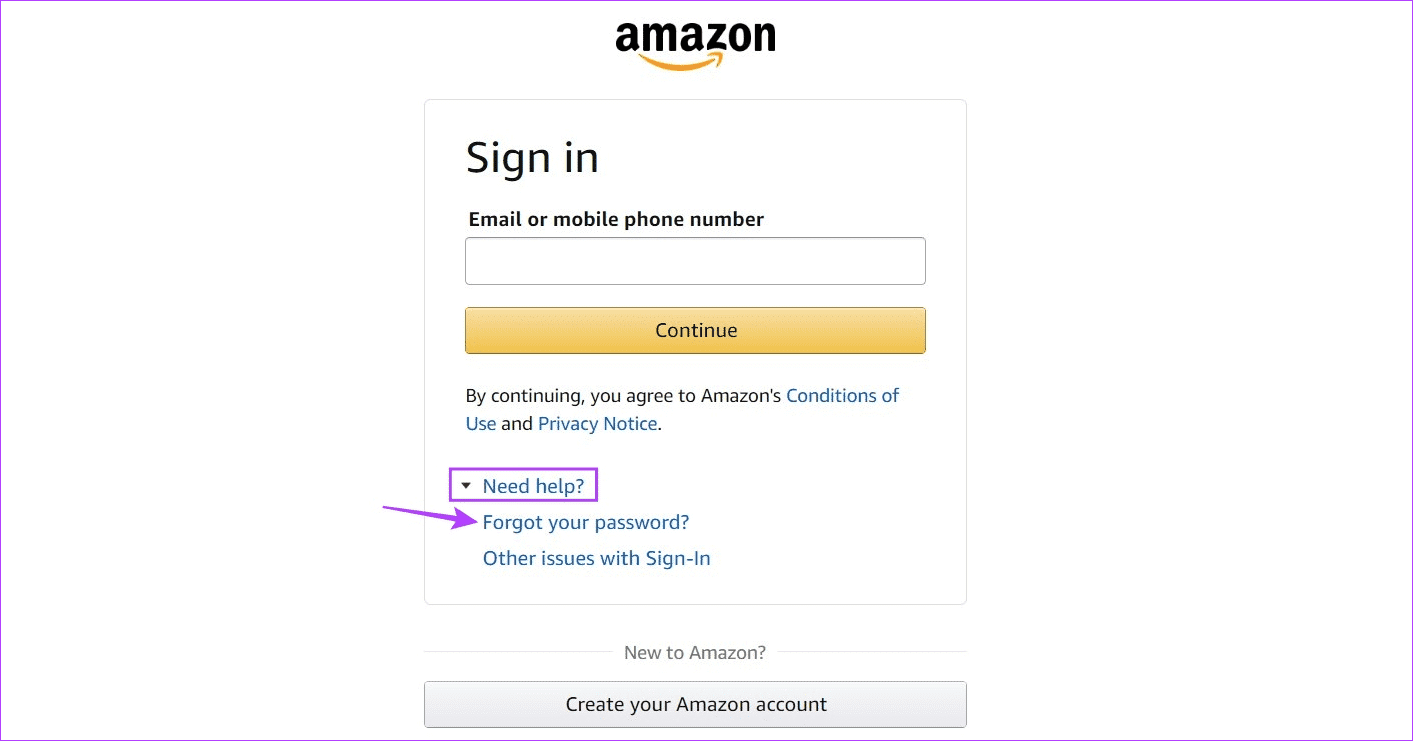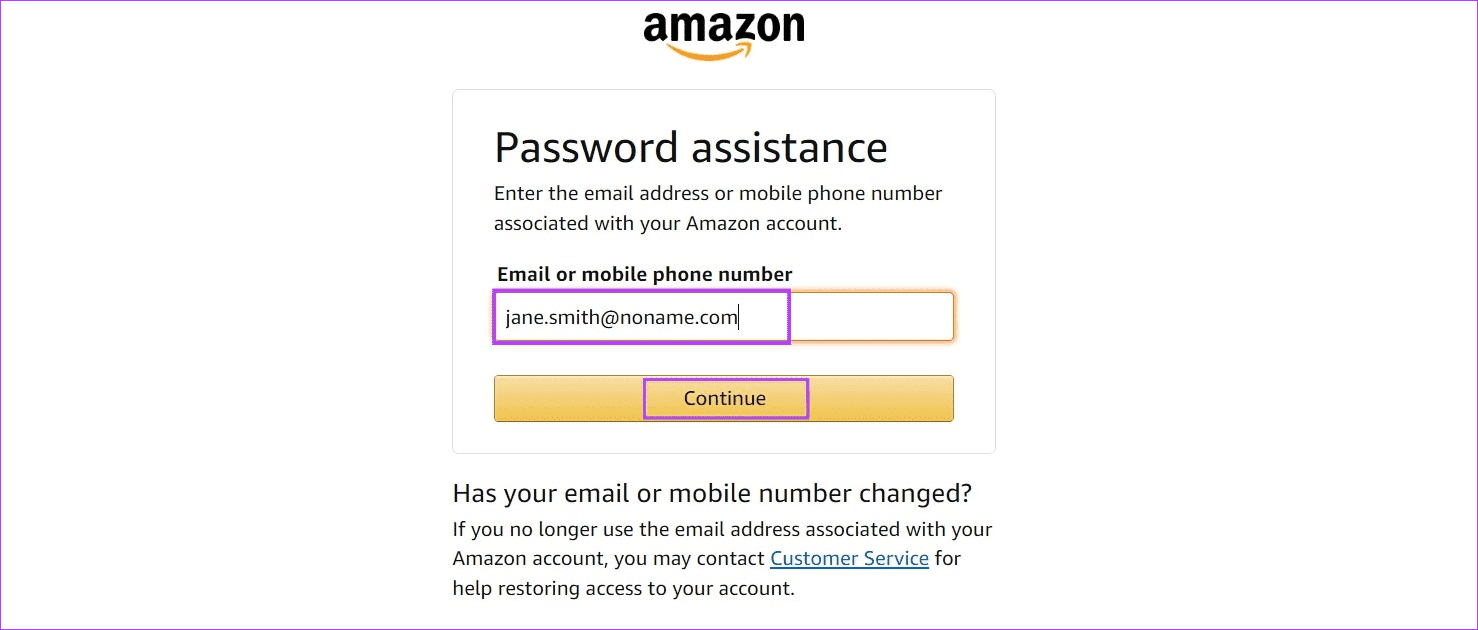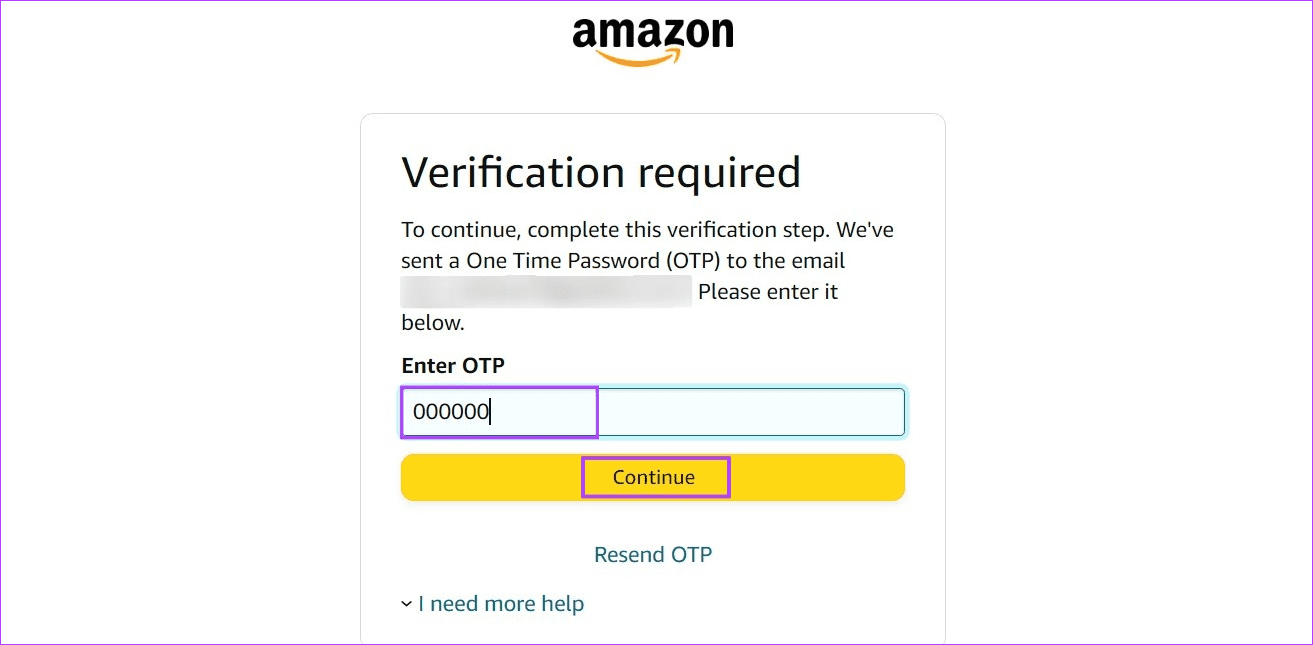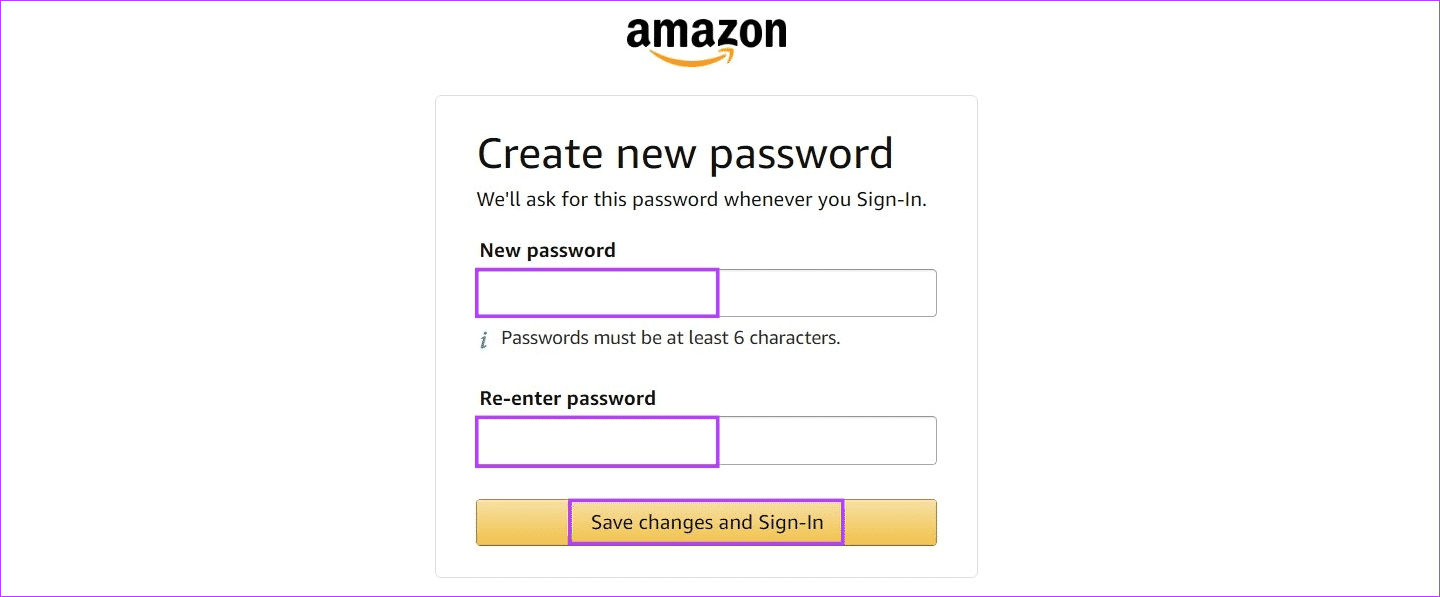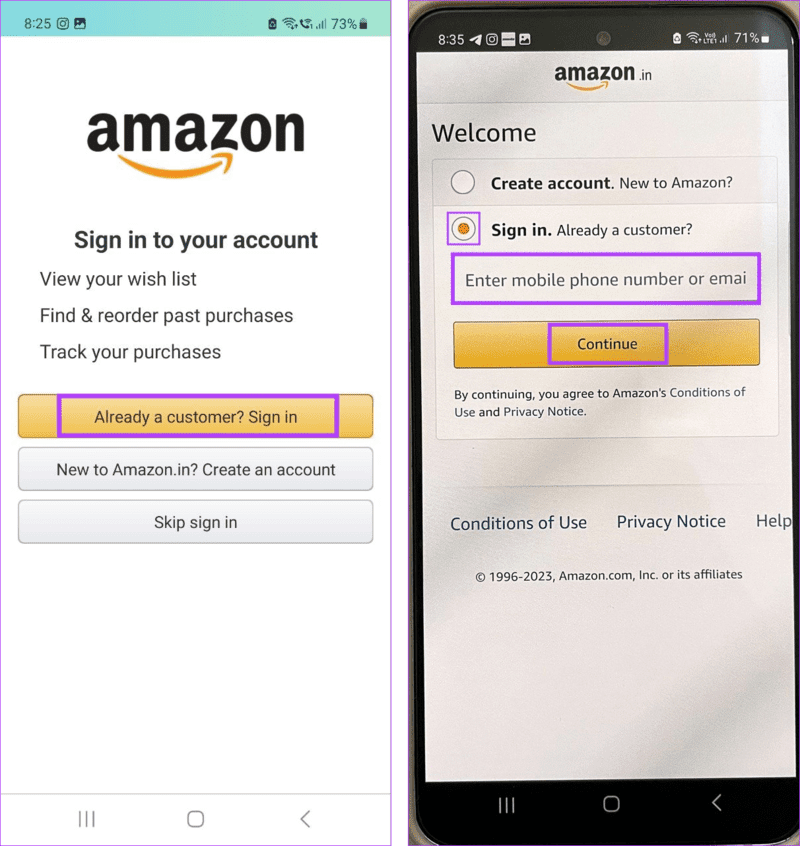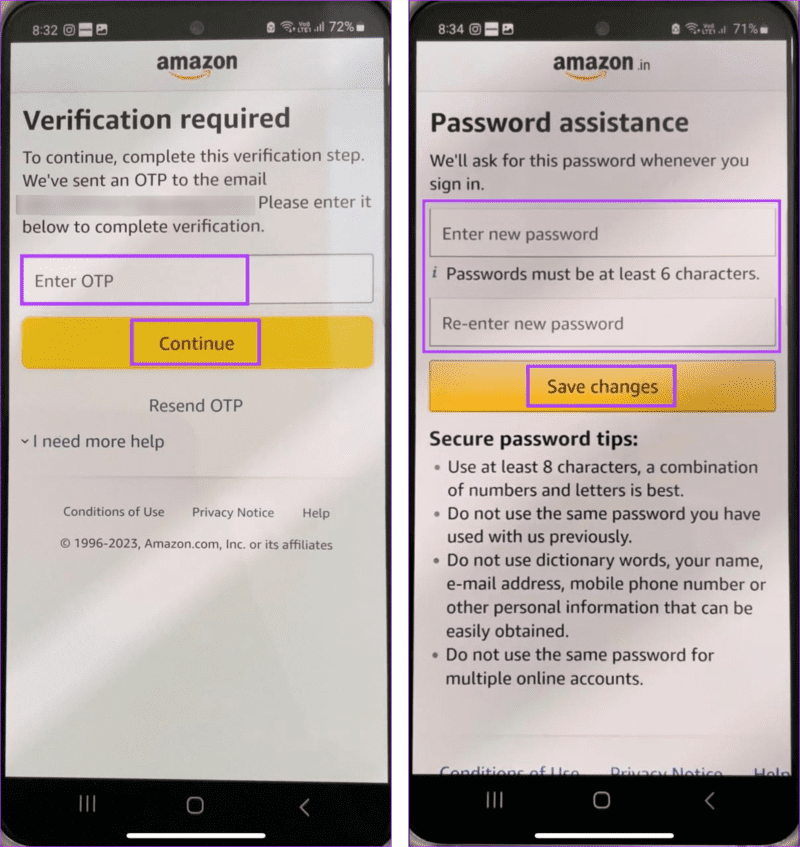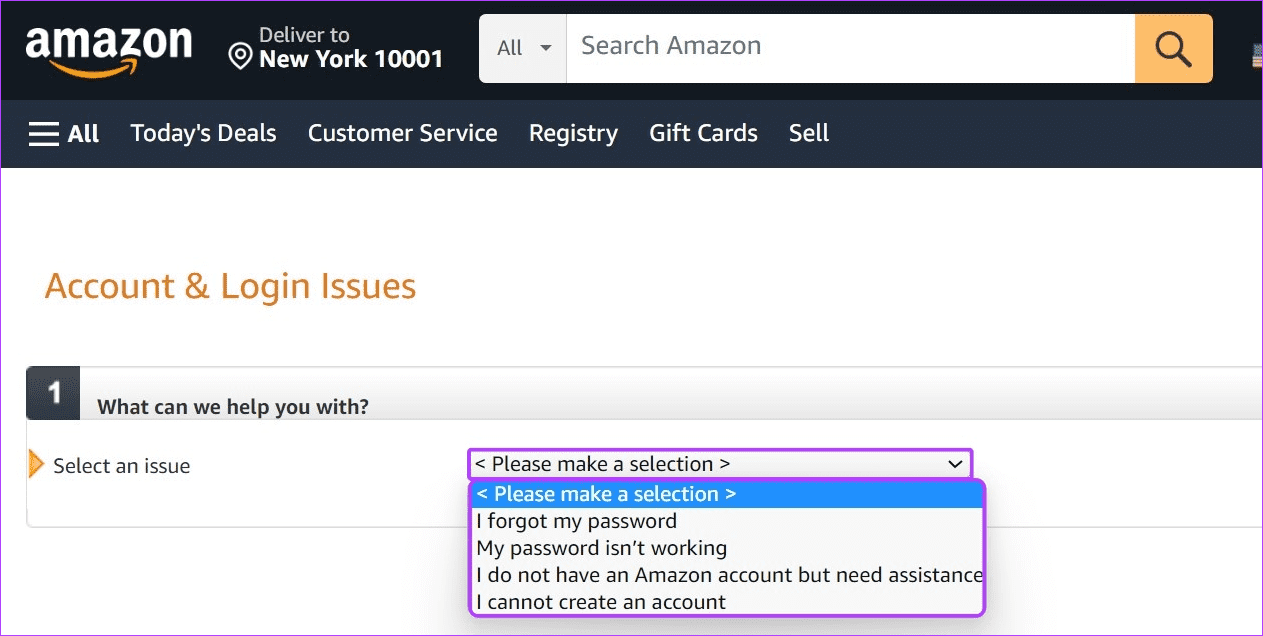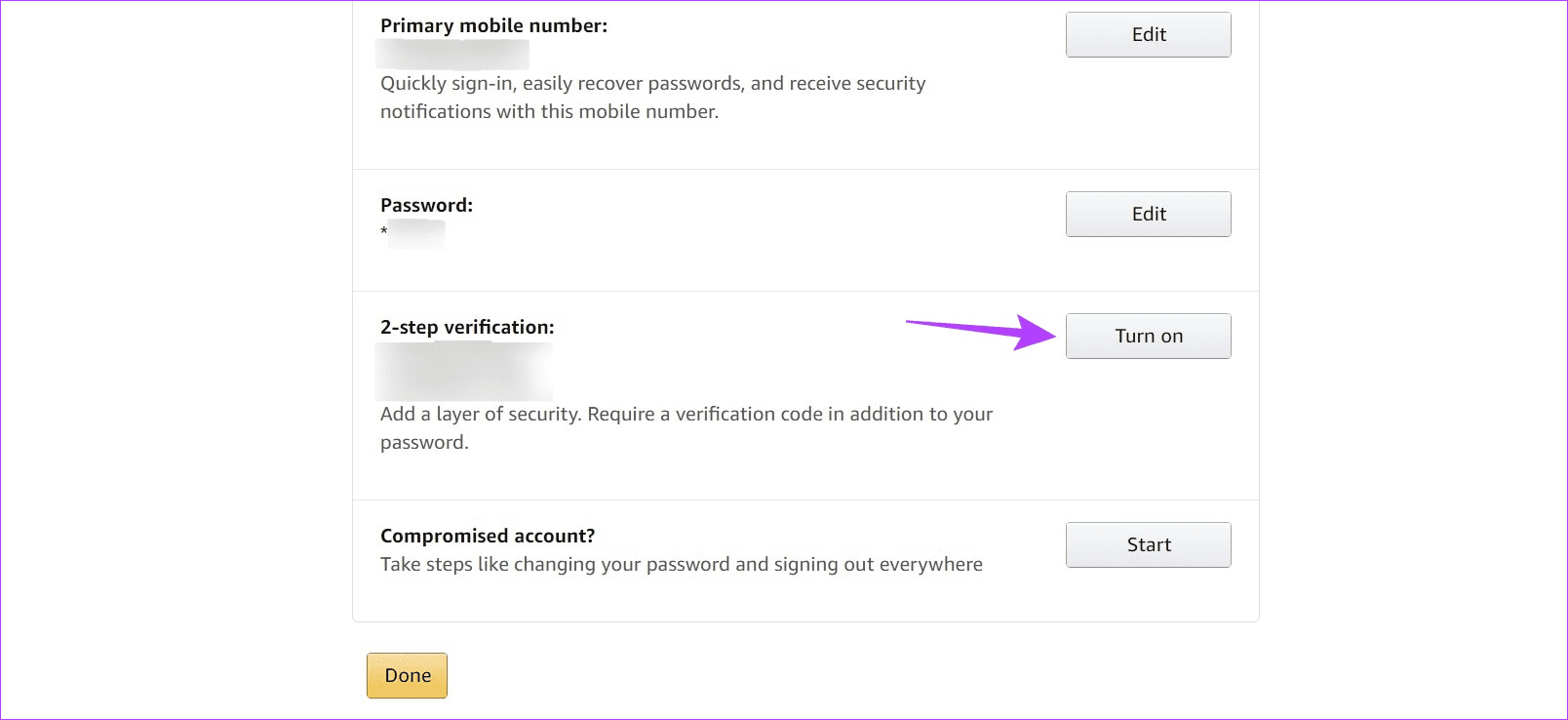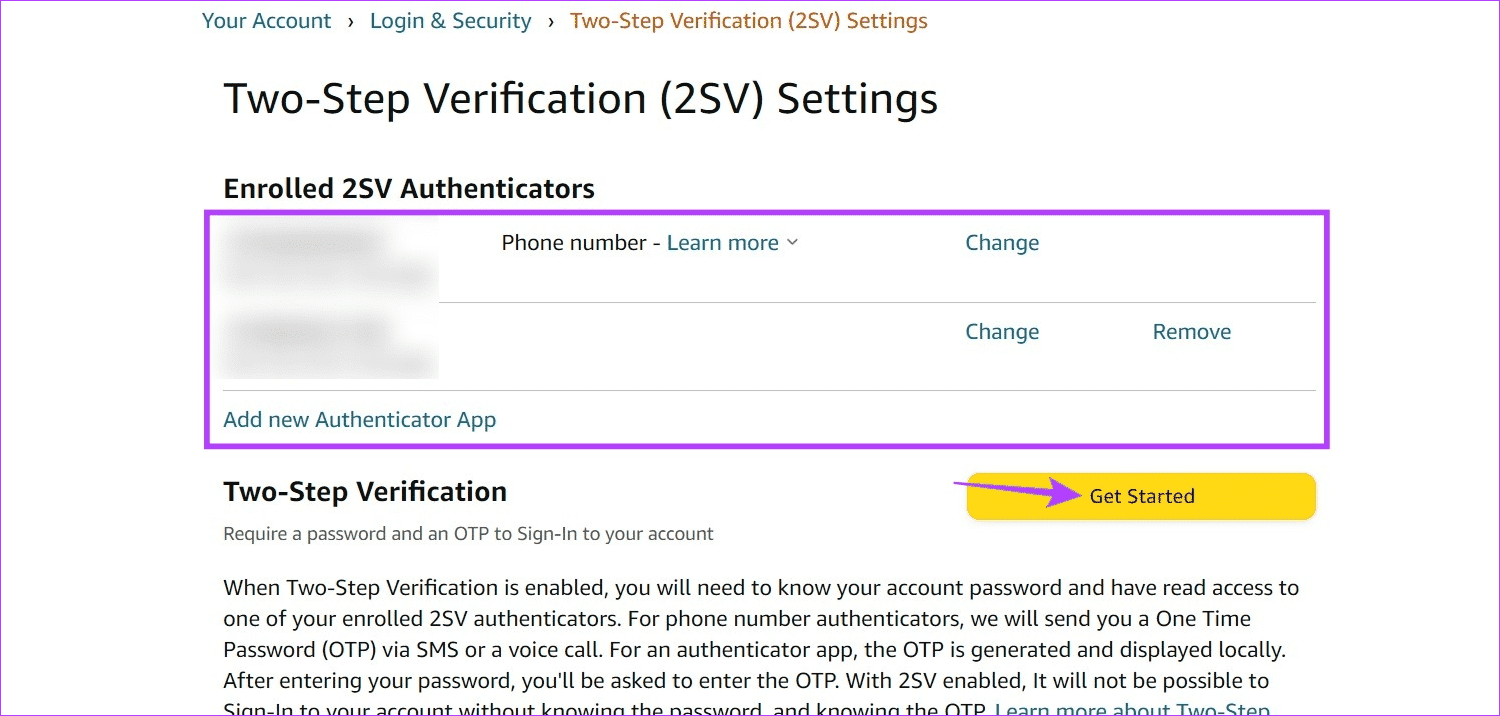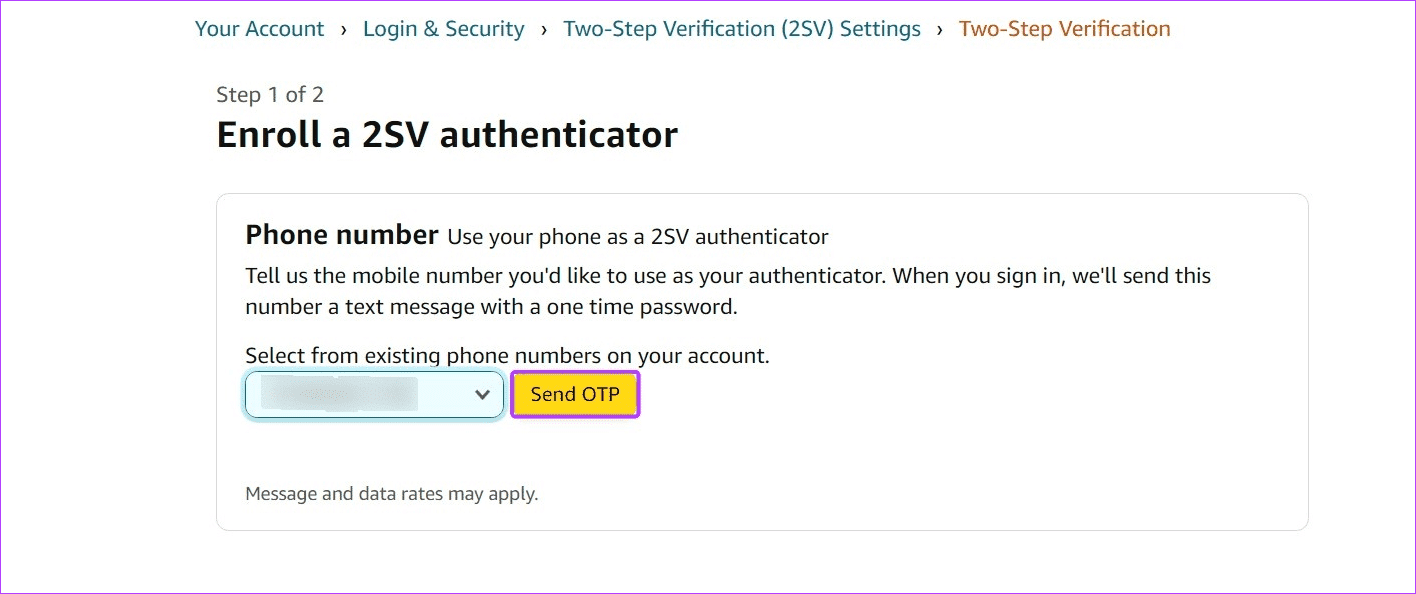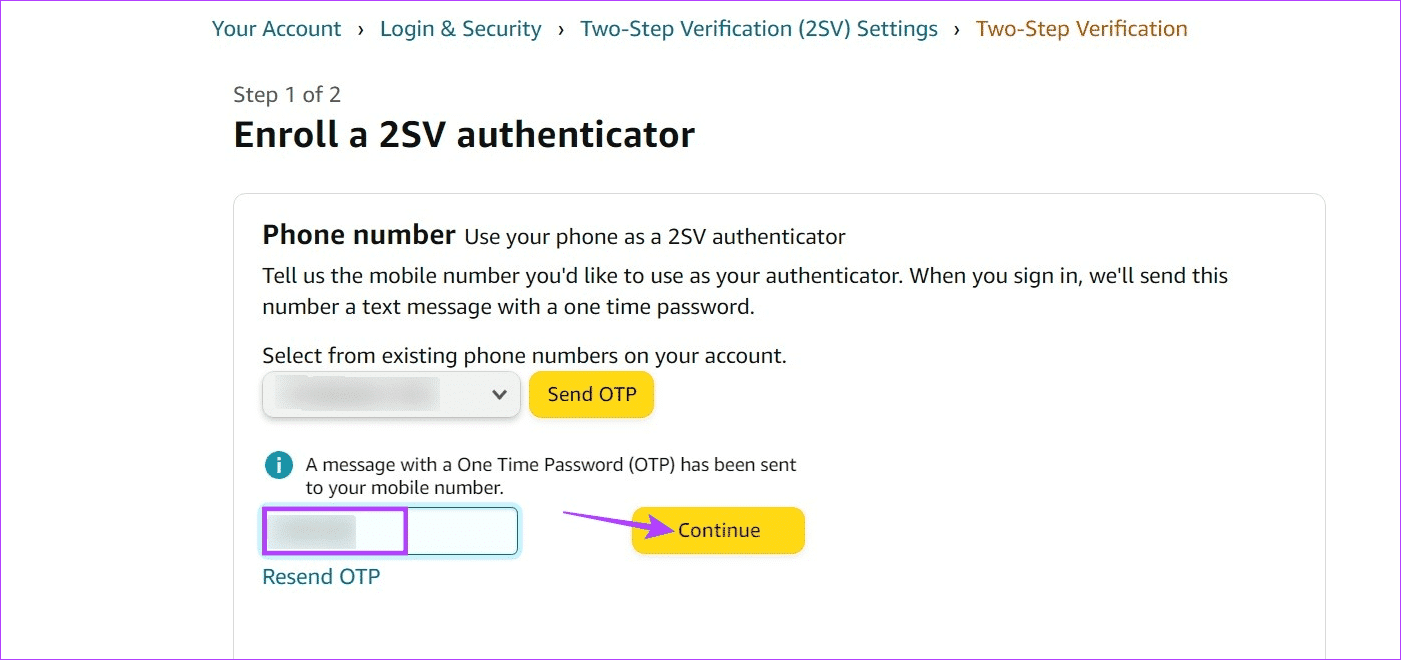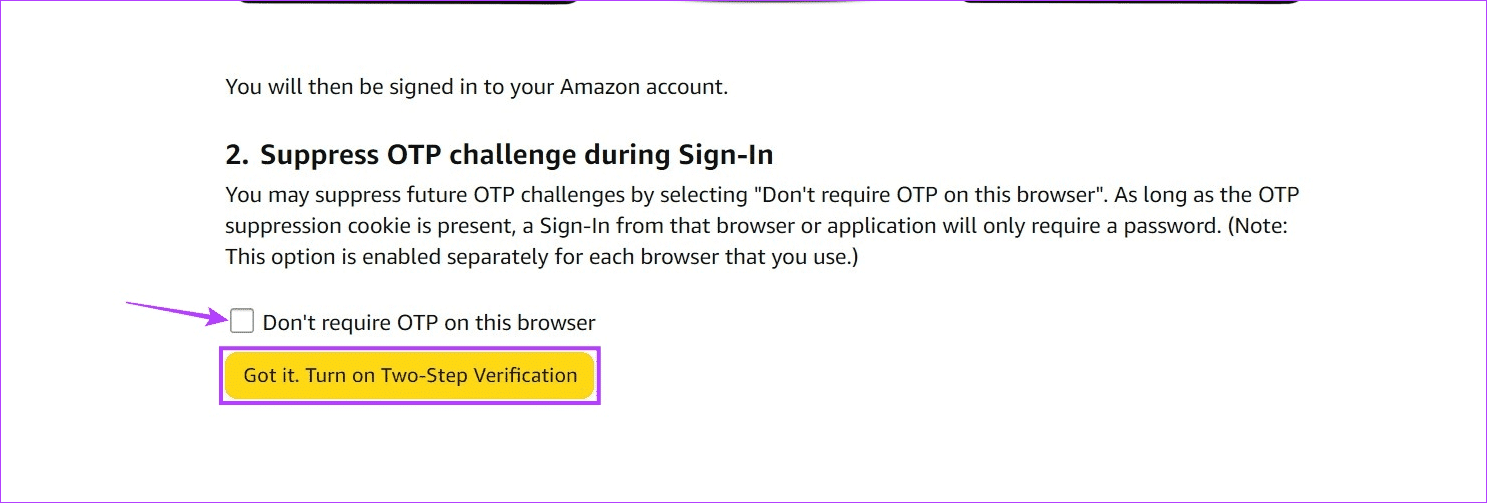Comment changer ou réinitialiser votre mot de passe Amazon
En accédant aux paramètres de votre compte Amazon, vous pouvez vérifier quels appareils utilisent actuellement votre compte. Mais que se passe-t-il si vous remarquez quelques inscriptions Entrée inconnues ? Ou que se passe-t-il si vous utilisez un nouvel appareil mais que vous avez oublié le mot de passe de votre compte Amazon ? Eh bien, quel que soit le cas, nous avons ce qu'il vous faut. Dans ce guide, nous vous montrerons comment modifier ou réinitialiser votre mot de passe Amazon.
La modification ou la réinitialisation de votre mot de passe Amazon dépend principalement du fait que vous vous souveniez ou non du mot de passe du compte. Car même si vous souhaitez supprimer un appareil de votre compte Amazon, vous devrez peut-être saisir votre mot de passe avant de continuer. Dans ce cas, vous devrez d'abord réinitialiser le mot de passe, puis poursuivre la tâche. Mais pouvez-vous également le faire avec l'application mobile Amazon ? Découvrons-le.
Changez votre mot de passe sur Amazon
Si vous avez actuellement accès à votre compte Amazon mais que vous pensez que votre compte peut être compromis, la modification de votre mot de passe Amazon est la solution. Cela empêchera quiconque d'inscrire l'Entrée dans votre compte à moins qu'il n'ait accès au nouveau mot de passe du compte. Voici comment procéder à l'aide de l'application de bureau et mobile d'Amazon.
Remarque : Avant de commencer, assurez-vous que votre Entrée est connectée à votre compte Amazon.
à l'aide d'un navigateur Web
Étape 1: Ouvrez un site Amazon sur n'importe quel navigateur Web.
Étape 2: Maintenant, allez à « Compte et listes » Et sélectionnez Compte.
Passons à l'étape 3 : Aller à la section Votre compte Et cliquez "Enregistrement d'entrée et sécurité".
Étape 4: Entrer Mot de passe actuel Et cliquez Enregistrement d'entrée.
Étape 5: Faites défiler jusqu'à Mot de passe Et cliquez Modifier.
à Étape 6: Maintenant, entrez Mot de passe actuel.
Étape 7: Après cela , Entrez le nouveau mot de passe et ré-entrez-le.
Étape 8: Une fois terminé, cliquez sur Sauvegarder les changements.
Cela changera votre mot de passe Amazon. Assurez-vous que votre nouveau mot de passe est différent du précédent et n'oubliez pas de saisir à nouveau ce nouveau mot de passe sur tous les appareils sur lesquels Entrée est actuellement enregistré.
Utilisez l'application Amazon sur Android ou iOS
Étape 1: Ouvrir une application Amazon Et cliquez Icône de profil Dans les options du menu.
Étape 2: Ici, appuyez sur Votre compte.
Passons à l'étape 3 : Clique sur "Enregistrement d'entrée et sécurité".
Étape 4: Faites défiler jusqu'à Mot de passe Et presse Modifier.
Étape 5: Si la vérification en deux étapes est activée, entrez OTP expéditeur au numéro de portable enregistré. Sinon, il se peut que l'on vous demande d'entrer le mot de passe de votre compte actuel.
Passons à l'étape 6 : Une fois terminé, cliquez sur Enregistrement d'entrée.
Étape 7: Dans les cases désignées, entrez Le mot de passe actuel et le nouveau mot de passe.
Étape 8: Clique sur Sauvegarder les changements.
Cela enregistrera vos modifications et modifiera le mot de passe de votre compte Amazon.
Réinitialisez votre mot de passe Amazon si vous l'avez oublié
Bien que la méthode ci-dessus fonctionne si vous avez accès à votre compte Amazon, que se passe-t-il si vous oubliez votre mot de passe Amazon ? Dans ce cas, vous pouvez toujours réinitialiser votre mot de passe Amazon. Tout ce dont vous avez besoin est d'accéder à votre identifiant de messagerie enregistré ou à votre numéro de téléphone portable pour commencer.
Suivez les étapes ci-dessous pour réinitialiser le mot de passe de votre compte Amazon à l'aide de l'application de bureau et mobile Amazon.
à l'aide d'un navigateur Web
Étape 1: Ouvert Amazon sur n'importe quel navigateur Web.
Étape 2: Tiens, va à "Compte et listes"Cliquez Enregistrement d'entrée.
Passons à l'étape 3 : Après cela, cliquez sur Faire Besoin d'aide?
Étape 4Cliquez sur "Mot de passe oublié?".
Étape 5: Entrez votre numéro de téléphone mobile enregistré ou votre identifiant de messagerie et cliquez sur Continuer. Amazon va maintenant envoyer l'OTP.
Passons à l'étape 6 : Entrer OTP destinataire et cliquez sur "Continuer".
Étape 7: Ici, entrez nouveau mot de passe et ré-entrez-le.
Étape 8: Puis cliquez sur "Enregistrer les modifications et l'enregistrement d'entrée".
Cela réinitialisera immédiatement votre mot de passe Amazon.
à l'aide de l'application mobile
Étape 1: Ouvrir une application Achats Amazon.
Étape 2: Cliquez ici sur « Déjà client ? Entrée 'inscription'. Assurez-vous que l'option Entrée Entrée est cochée.
Passons à l'étape 3 : Entrer Identifiant e-mail numéro de téléphone enregistré ou mobile et appuyez sur "Continuer".
Étape 4: Ici, appuyez sur Mot de passe oublié? option. Cela conduira à Ouvrez la page d'aide du mot de passe.
Étape 5: Dans la case, entrez Identifiant de messagerie enregistré ou numéro de téléphone portable et cliquez sur continuer. Cela conduira à Envoyez un OTP pour réinitialiser le mot de passe.
Passons à l'étape 6 : Entrer Mot de passe pour une fois et appuyez sur "Continuer".
Étape 7: Maintenant, entrez nouveau mot de passe Saisissez-le à nouveau et cliquez sur Enregistrer les modifications.
Cela réinitialisera le mot de passe de votre compte Amazon. Assurez-vous que le nouveau mot de passe comporte au moins 8 caractères et qu'il est différent du mot de passe précédent.
Contactez le support Amazon pour réinitialiser votre mot de passe Amazon
Si vous rencontrez des difficultés pour récupérer votre compte Amazon, vous pouvez également contacter l'équipe d'assistance Amazon pour accéder à votre compte. Pour cela, rendez-vous sur la page dédiée aux problématiques d'inscription Entrée et précisez votre requête. Amazon proposera alors une ligne de conduite pertinente. Voici comment procéder.
Étape 1: Ouvert Page des problèmes de compte Amazon et enregistrement des entrées.
Étape 2: Ici, cliquez sur le menu déroulant "Identifier un problème".
Passons à l'étape 3 : Maintenant, sélectionnez La raison approprié.
Une fois cela fait, Amazon vous donnera des suggestions sur la façon de résoudre vos requêtes. De plus, si nécessaire, vous pouvez également Contactez directement l'équipe du service client d'Amazon Pour plus d'aide.
Bonus : activez 2FA pour votre compte Amazon
Amazon Two Factor Authentication est un bon moyen d'améliorer la sécurité de votre compte Amazon. Une fois activé, vous aurez besoin d'une combinaison de votre mot de passe de compte et d'un mot de passe à usage unique envoyé au numéro spécifié pour enregistrer l'entrée sur votre compte. Il est particulièrement recommandé si vous estimez qu'il y a trop d'inscriptions Entrée inconnues apparaissant sur votre compte Amazon.
Suivez les étapes ci-dessous pour activer l'authentification à deux facteurs pour votre compte Amazon.
Remarque : Enregistrez Entrée sur votre compte Amazon avant de continuer.
Étape 1: Ouvert Amazon sur n'importe quel navigateur Web et accédez à "Compte et Listes".
Étape 2: Ici, cliquez Compte.
Passons à l'étape 3 : Puis cliquez sur "Enregistrement d'entrée et sécurité".
Étape 4: Lorsque vous y êtes invité, entrez Mot de passe actuel Et cliquez Enregistrement d'entrée.
Étape 5: Tiens, va à Vérification en deux étapeset cliquez Courir.
Passons à l'étape 6 : Ajouter Numéro de téléphone portable pour lequel vous souhaitez recevoir un code d'authentification.
Astuce : En plus de votre numéro de téléphone mobile enregistré, vous pouvez également ajouter des numéros supplémentaires. Ensuite, configurez, sélectionnez le numéro approprié dans les options.
Étape 7: Une fois que vous avez terminé, appuyez sur Début.
Étape 8: Utilisez la liste déroulante pour sélectionner le numéro de téléphone mobile que vous souhaitez recevoir 2FA OTP dessus et cliquez sur Envoyer OTP.
Passons à l'étape 9 : Entrer Mot de passe pour une fois et cliquez sur "Continuer".
Étape 10: Sélectionner Boîte Si vous souhaitez ajouter votre navigateur Web actuel en tant qu'appareil reconnu, cliquez sur "Bien". Activez la vérification en deux étapes. »
Cela activera la vérification en 2 étapes pour votre compte Amazon. De plus, si vous avez des appareils connus, vous pouvez désactiver XNUMXFA pour eux lors de l'inscription de votre Entrée sur une base d'appareil à appareil. Ainsi, quel que soit l'appareil sélectionné, toutes les autres inscriptions Entrée nécessiteront un mot de passe à usage unique.
Questions et réponses sur l'utilisation des services Amazon
1. Que faire si votre appareil ne vous permet pas d'enregistrer votre entrée avec la vérification en XNUMX étapes ?
Certains appareils plus anciens peuvent ne pas nécessiter la saisie séparée du code de vérification en deux étapes. Dans ce cas, enregistrez Entrée sur l'appareil et saisissez votre mot de passe. Cette page affichera alors une erreur lors de l'enregistrement d'Entrée. Et puis, une fois que vous avez reçu le mot de passe à usage unique, entrez à nouveau le mot de passe et ajoutez l'OTP à 6 chiffres à la fin et procédez à nouveau à l'enregistrement d'entrée.
2. Pouvez-vous imprimer un reçu pour votre commande sur Amazon ?
Ouvrez l'application mobile Amazon et appuyez sur l'icône du compte. Ensuite, appuyez sur vos demandes. Ici, appuyez sur la demande correspondante. Faites défiler vers le bas et cliquez sur Télécharger la facture. Ici, sélectionnez la facture et appuyez sur Télécharger les documents. Cela devrait télécharger un reçu pour la commande sélectionnée. Pour plus de détails, consultez notre article sur comment Imprimez un reçu Amazon.
Récupérez votre mot de passe sur Amazon
Nous espérons que cet article vous a aidé à modifier ou à réinitialiser votre mot de passe Amazon. De plus, si vous cherchez à rendre votre compte plus sécurisé ou si vous souhaitez simplement limiter vos habitudes d'achat, consultez notre autre article. Pour supprimer une carte de crédit de votre compte Amazon.